Outlook 2010で名刺署名を作成する方法

連絡先情報は、ほとんどの場合、大多数の電子メールクライアントによって自動的に処理されます。 Outlook 2010、Gmail、Hotmail、Windows Live Mailなどは、送信者の情報に基づいて連絡先情報を自動入力する傾向があります。ほとんどの場合、これらのクライアントはうまく機能しますが、受信者のアドレス帳に連絡先情報を表示する方法をもう少し制御したい場合は、Outlook 2010で名刺署名を作成することをお勧めします。
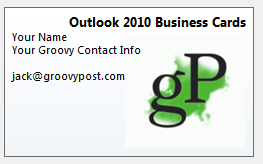
と Outlook名刺の署名 (別名vCardまたは.vcfファイル)、連絡先情報は一緒に配信されますアドレス帳の連絡先をより正確かつ完全に入力する整頓されたパッケージのメールで。さらに、ビジネスメールにプロフェッショナルなルックアンドフィールを与え、対応するOutlookジャンキーでポイントを獲得します。このグルーヴィーなハウツーでは、Outlook 2010でプロ並みの名刺署名をほんの数分で作成する方法を紹介します。
自分用の連絡先を作成する
Outlook 2010の名刺は連絡先として始まります。そのため、最初のステップは、まだ連絡先を作成していない場合です。
ステップ1
打ち上げ 見通し そしてクリック 連絡先 > 新しい連絡先
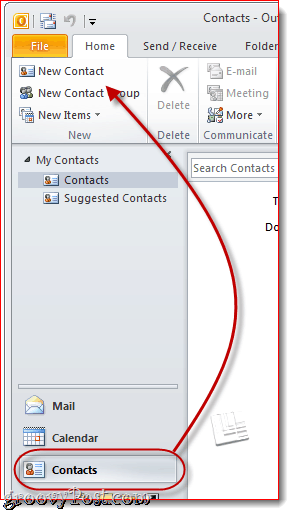
ステップ2
連絡先情報を入力します。そうすると、情報が右側の名刺に自動的にマッピングされることに気付くでしょう。
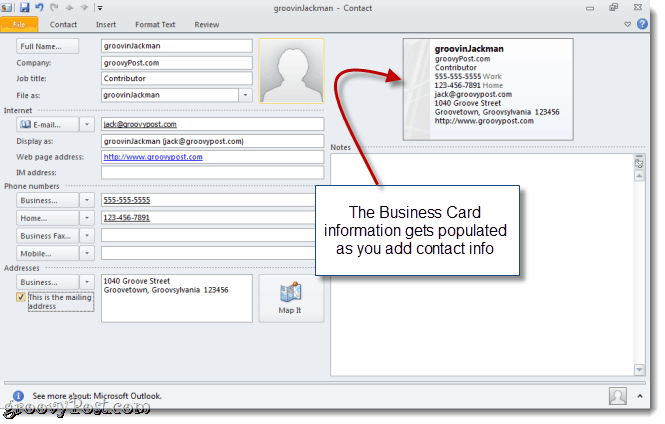
何が含まれているか、今のところどのように見えるかについてはあまり心配しないでください。これは後で変更します。名刺に含めたいものをすべて追加してください。
Outlook 2010名刺の連絡先情報を編集する
この時点で、一般的なものではありますが、完全に機能する名刺が手に入ります。カードに表示される情報を編集し、フォーマットとロゴを追加して、さらにカスタマイズできます。
ステップ1
連絡先を開いたまま、クリックします 名刺 連絡先リボンで。名刺を右クリックして選択することもできます 名刺を編集します。
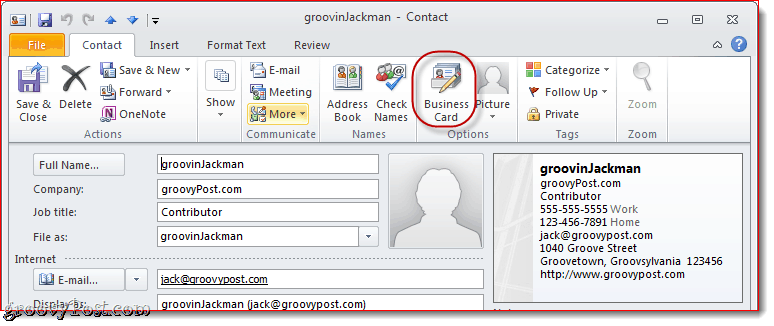
ステップ2
これにより、[名刺の編集]ウィンドウが開きます。 ここで、名刺デザインの変更、フィールドの追加/削除、並べ替え、名刺の各行の書式設定を行うことができます。左上には、署名に表示されるOutlook 2010名刺のプレビューがあります。
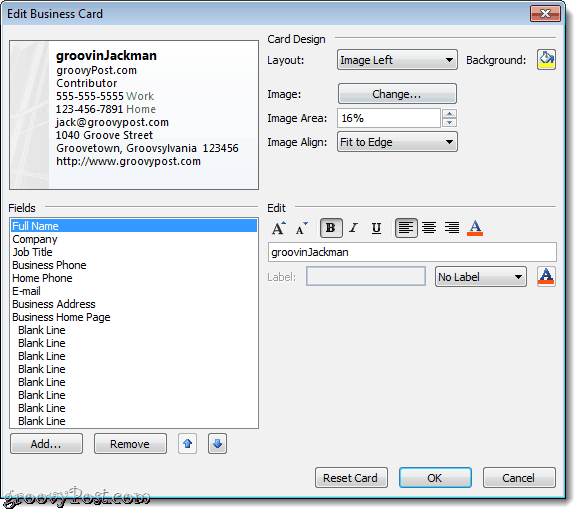
ステップ3
まず、名刺に含めるフィールドを選択します。左下のフィールドを選択してをクリックすると、フィールドの順序を変更できます アップ または ダウン 矢印。同様に、フィールドを選択してクリックすると、フィールドを削除できます 削除する.
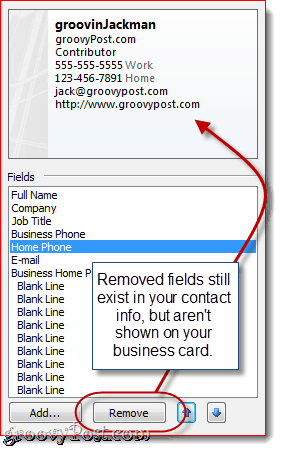
自宅の電話とビジネスを削除することにしました住所。注:これは連絡先から基本的な情報を削除するものではなく、単に名刺から除外するだけなので、受信者には表示されません。
クリック 追加 フィールドを追加します。追加したフィールドが連絡先情報に入力されている場合、自動的に入力されます。そうでない場合は、追加後に関連する詳細を入力できます。
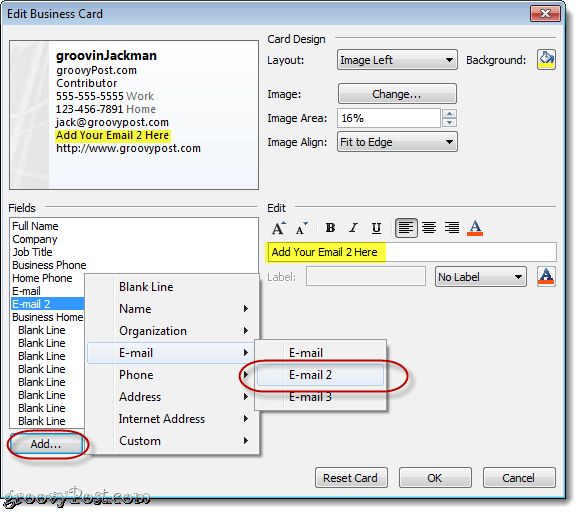
Outlook 2010名刺の形式とデザインをカスタマイズする
名刺に表示される情報に満足したら、各フィールドの外観と名刺の全体的なデザインを変更できます。
ステップ1
選択する 編集するフィールド。右側の[編集]パネルで、フィールドの値(連絡先情報の内容に関係なく)、テキストスタイル、テキストの色、テキストの配置を変更し、ラベルを追加します(オプショナル)。
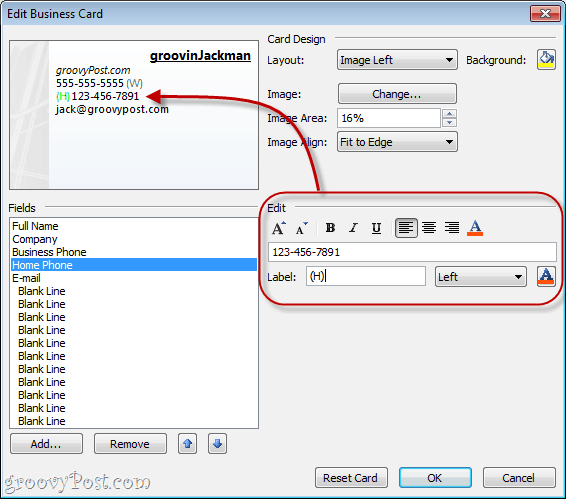
ラベルはフィールドの左または右に表示されます。既存のラベルを削除するには、[ラベル]フィールドをクリアするか、 ラベルなし ドロップダウンメニューから。
ヒント:プレビューでフィールドをクリックして選択することもできます。
ステップ2
名刺のロゴまたは背景を選択するには クリックする 変化する… [カードデザイン]パネルの[画像]の横。使用する画像を参照します。
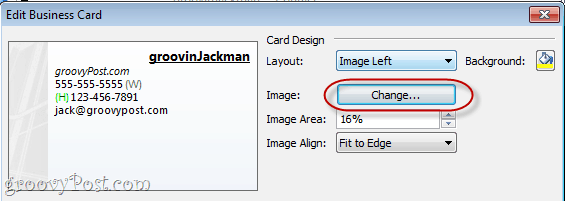
[レイアウト]ドロップダウンを使用して画像を配置します[画像の配置]ドロップダウンメニュー。背景画像以外のレイアウトを選択した場合、画像領域の割合を変更して画像のサイズを変更できます。
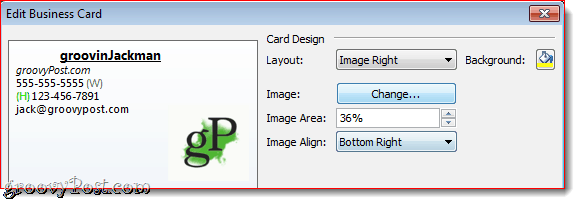
次の方法で名刺全体に背景色を追加することもできます クリックする その ペイントバケツ 背景の横。
ステップ3
クリック OK 満足したら、クリックします 保存して閉じます。
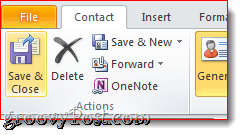
Outlook 2010で署名として名刺を添付する
をクリックして、新しいメッセージに名刺を挿入できます インサート タブを選択して 名刺。名刺を初めて挿入するときは、次から選択する必要があります その他の名刺 ダイアログが、その後、ドロップダウンメニューに表示されます。
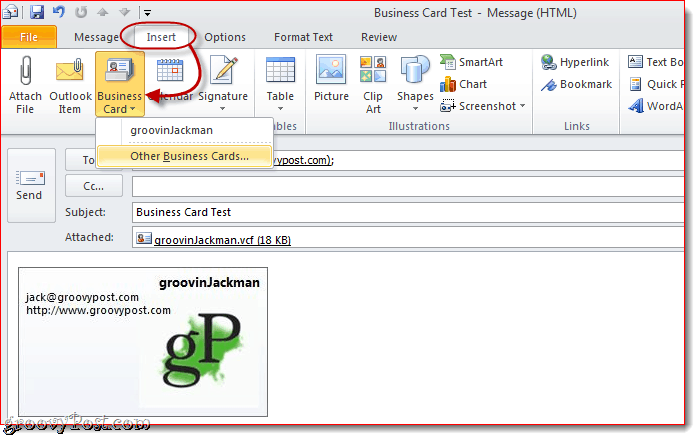
名刺を署名に含めることで、この手順をスキップできます。方法は次のとおりです。
ステップ1
[新しいメッセージ]ウィンドウで、をクリックします インサート > 署名 そしてクリック 署名。
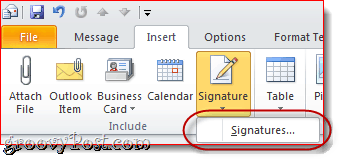
ステップ2
[署名と文房具]ウィンドウで、 クリック 新着。 署名の名前を入力してクリックします OK.
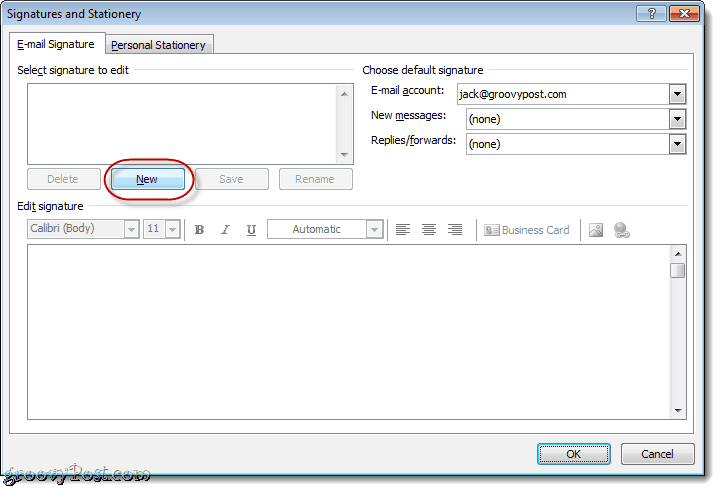
ステップ3
新しく作成した署名を選択してクリックします 名刺.
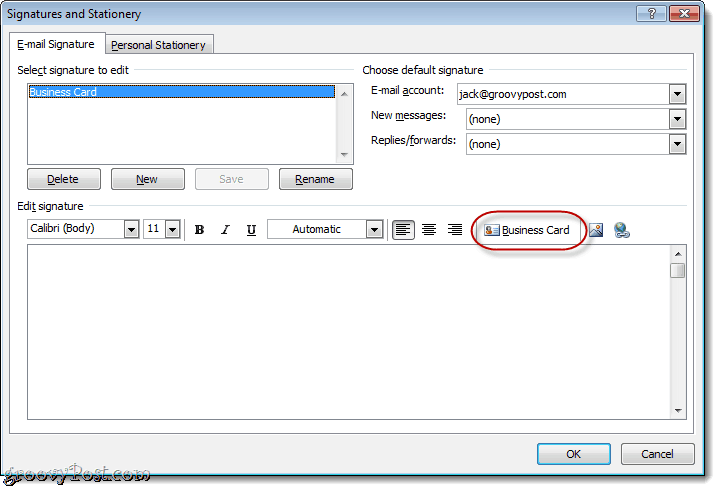
を選択 名刺 含めてクリックします OK。必要に応じて、署名で名刺のサイズを変更できます。 サイズ ドロップダウンメニュー。
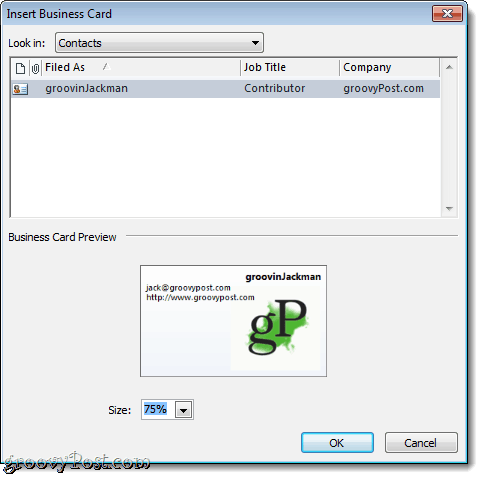
ステップ4
右上のドロップダウンメニューを使用して、電子メールアカウントにデフォルトの署名として署名を割り当てます。
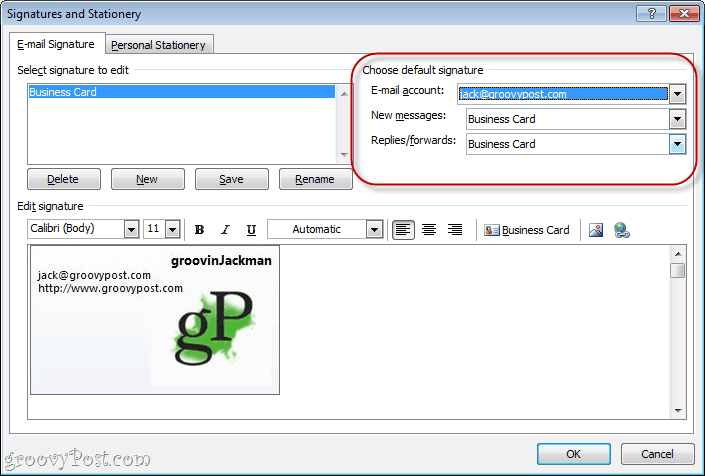
新しいメッセージのデフォルトとして含めることをお勧めしますが、返信/転送することはお勧めしません。返信または転送する相手には既に名刺が付いているためです。
クリック OK 終わったら。
ステップ5
クリック 新しいメッセージ 名刺は既に署名として挿入され、.vcfファイルとして添付されます。
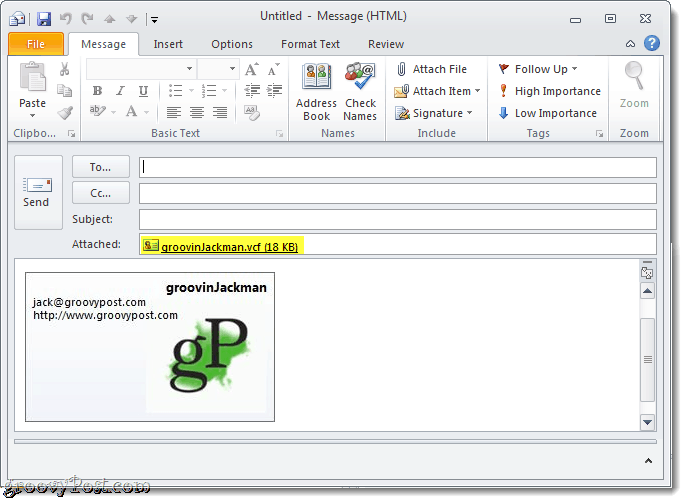
名刺から連絡先情報を保存する
受信者が名刺を受け取ると、それに応じてメールクライアントが処理します。 Outlookユーザーの場合、添付ファイルをクリックして、アドレス帳で連絡先情報がどのように表示されるかをプレビューできます。その後、彼らはできます 右クリック あなたの名刺とすることを選択 Outlookの連絡先に追加する 連絡先情報をアドレス帳に保存します。
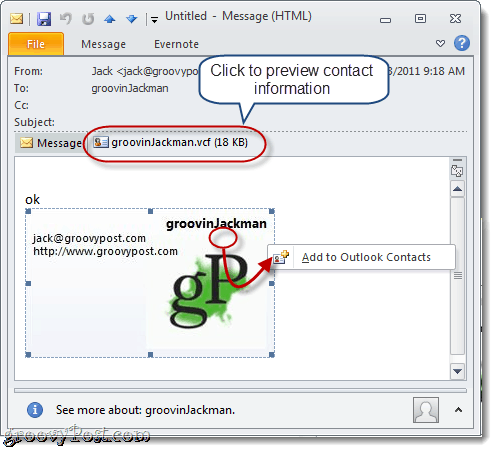
vCardのインポート(.vcfファイル)Gmailへの移行は少し不格好です。添付の.vcfをハードドライブにダウンロードしてからインポートする必要があります。そうする クリックする 連絡先 その後 クリックする インポート そして クリック ファイルを選ぶ 保存された.vcfファイルを参照します。
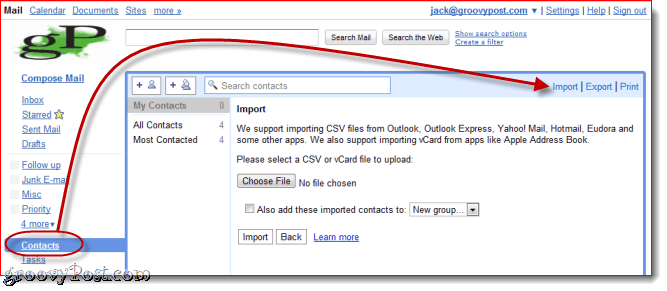
Outlook 2010ビジネスについてはこれで終わりですカードの署名。マイクロソフトのこれらのグルーヴィーなメール名刺テンプレートの一部をご覧ください。それらをハードドライブに保存し、ダブルクリックしてOutlookで開きます。連絡先情報を変更して、新しい名刺として保存すれば、準備完了です。










コメントを残す